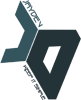Die Projekte können sicherlich als wichtigstes Merkmal in smallDMS bezeichnet werden. Das Projekt stellt eine adressübergreifende Klammer zwischen unterschiedlichen Dokumenten her. Ein Projekt ist also dazu gedacht, dass man eine beliebige Anzahl von an sich unabhängigen Dokumenten zu einer gemeinsamen Quelle bündeln kann.
Das hört sich im ersten Moment sehr abstrakt an, ist jedoch in der Praxis leicht verständlich. Nehmen wir nun an, dass wir smallDMS im nächsten Jahr für die Steuererklärung nutzen möchten. In diesem Fall legen wir ein neues Projekt mit dem Namen „Steuererklärung 2014“ an. Im nächsten Schritt muss ich mir nun bei jeder neuen Rechnung, die ich im Jahre 2014 in smallDMS einspielt wird, überlegen, ob diese Rechnung für meine Steuererklärung relevant ist. Ist die Rechnung ein Bestandteil meiner Steuererklärung, so setzte ich beim Einlesen das Projekt. Am Ende des Jahres nutze ich dann die Suchfunktion, um alle Dokumente zu finden, die ich, über das Jahr verteilt, mit dem Projekt „Steuererklärung 2014“, eingelesen habe. Die Dokumente können weit verstreut unter verschiedenen Adresse mit unterschiedlichen Dokumententypen liegen und trotzdem können wir, durch das Projekt, in sekundenschnell alle Informationen zusammentragen.
In dem vorliegenden Screenshot ist die Projektmaske abgebildet. Innerhalb dieser Maske können Sie neue Projekte hinzufügen, vorhandene Projekte bearbeiten und/oder löschen.
Ein Projekt zeichnet sich durch die drei Felder „Name“, „Code“ und „Beschreibung“ aus, wobei nur „Name“ und „Code“ Pflichtfelder darstellen.
Der Projektname sollte sprechend sein, da dieser in späteren Anzeigen angedruckt wird. Der Code ist das genaue Gegenteil. Der Code soll bei der Pflege der Daten eine einfache Art und Weise darstellen das Projekt zu vergeben. Somit ist es hier Ratsam einen kurzen, aber nachvollziehbaren Namen für den Code zu wählen.
Beispiel:
Name = „Steuererklärung für das Jahr 2014“ => Code = „Steuern2014“
Name = „KFZ JJ“ => Code = „RE-XYZ-1984“ (einfach das Kennzeichen 😉
Um einen Eintrag bearbeiten zu können, so selektieren Sie diesen zunächst in der Auswahlliste. Anschließend werden die Felder im rechten Bereich mit dem Projekt vorbelegt. Hier können Sie nun alle Änderungen vornehmen und anschließend über den Speichern-Knopf (oder über die „ENTER“-Taste) die Anpassungen sichern.
Haben Sie links in der Auswahlliste kein Projekt gewählt, so können Sie ein neues Projekt erstellen. Tragen Sie dazu die gewünschten Inhalte in die Felder ein und drücken Sie, wie zuvor, entweder auf den Speichern-Knopf oder auf die „ENTER“-Taste.
Um ein Projekt zu löschen selektieren Sie dieses in der Auswahlliste und drücken auf den „ENTF“-Knopf auf Ihrer Tastatur. Bestätigen Sie die darauf folgende Rückfrage positiv, so wird der Datensatz dauerhaft entfernt.